前回の記事
前回の記事では、固定ページの作成について触れました。
今回は、これまでに作成した記事や固定ページの編集や削除する方法を確認しておきましょう。
僕のAdvent Calendarを読み終わった人が、
「へぇ簡単なんだなぁ〜 自分もWordPress使ってサイト作ってみようかな〜」って思うあなたがそこにいたのなら、、、、
読むだけで、頭の中WordPress化しちゃったんだよッ!!!!
記事を編集する
投稿した記事を編集したい場合は、投稿一覧を開いて、編集したい記事にカーソルを当てると「編集」メニューが表示されますので、編集ボタンをクリックします。
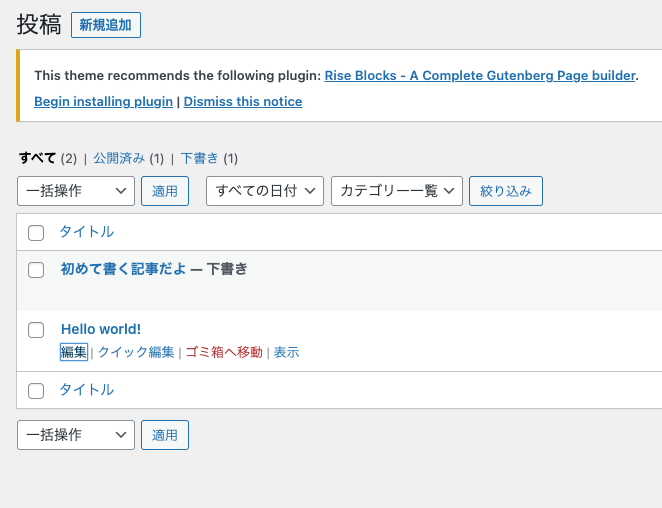
そうすると、記事作成と同じブロックエディタ画面が開きますので、編集を行います。

記事を削除する
記事を削除する場合は、同様に、削除したい記事にカーソルを当てると「ゴミ箱へ移動」というボタンが表示されますので、クリックします。
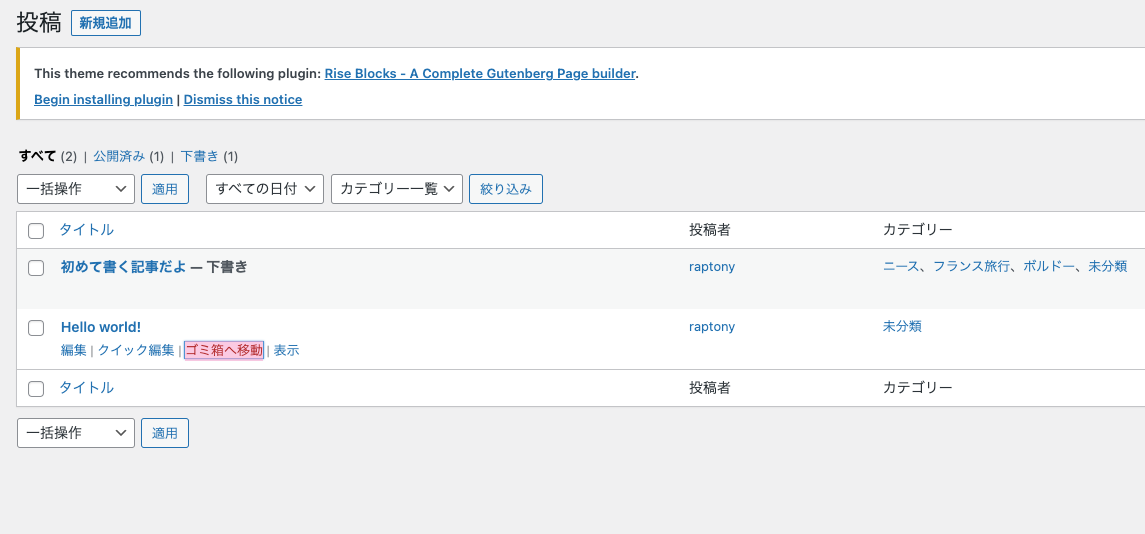
そうすると、一覧から消えました。
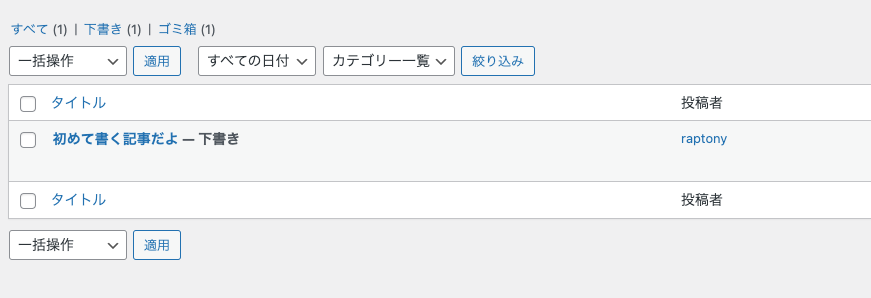
しかし、この状態では完全に削除された状態ではありません。
適用ボタンの上あたりに「ゴミ箱」というリンクが見えると思いますので、これをクリックします。
ここから削除したい記事にカーソルを当てると「完全に削除する」というボタンが表示されますので、こちらをクリックすると削除されます。
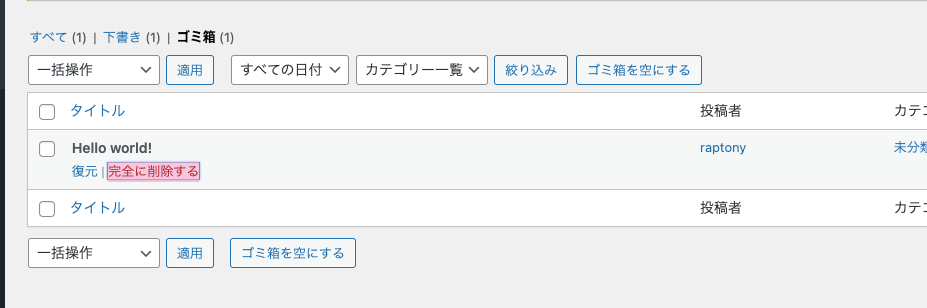
記事を復元する
一度ゴミ箱へ移してしまった記事を復元する場合は、ゴミ箱から復元したい記事にカーソルをあてて、復元ボタンを押します。
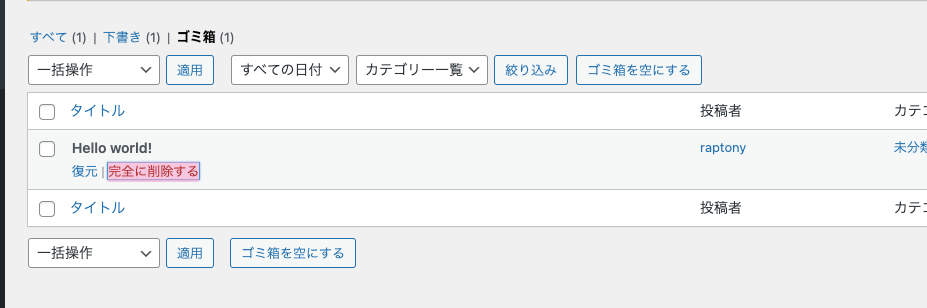
すると、復元した記事が「下書き」状態で復元されます。
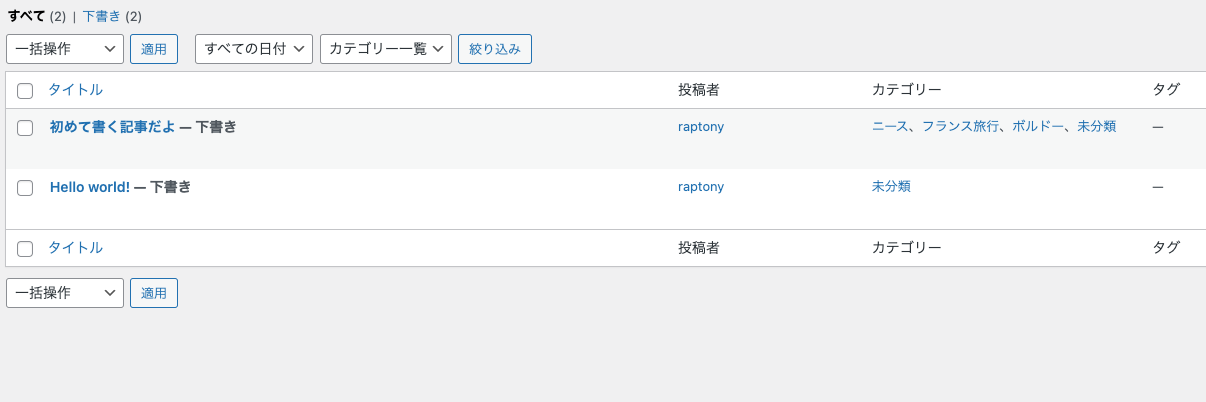
おわりに
今回の記事の編集・削除・復元方法を確認しました。
次回は、ウィジェットを使って、Webページに機能性を持たせていきましょう。